Bạn đang xem bài viết Cách bật chế độ ban đêm cho Chrome tại Pgdphurieng.edu.vn bạn có thể truy cập nhanh thông tin cần thiết tại phần mục lục bài viết phía dưới.
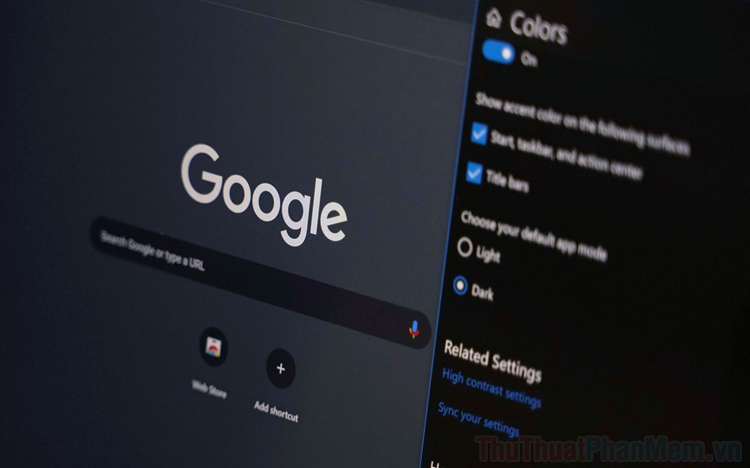
Chế độ Dark mode – ban đêm đang trở thành một trào lưu, để kích hoạt chế độ ban đêm trên Chrome của từng hệ điều hành các bạn cần làm như sau:
1. Cách bật chế độ ban đêm của Chrome trên Windows 10
Đối với Windows 10, khi các bạn kích hoạt chế độ ban đêm cho Google Chrome thì toàn bộ giao diện của hệ thống cũng bị đổi sang chế độ ban đêm. Vậy nên, các bạn hãy cân nhắc kỹ trước khi bật chế độ ban đêm cho Chrome.
Bước 1: Các bạn tiến hành mở Menu Start và nhập Settings để mở.
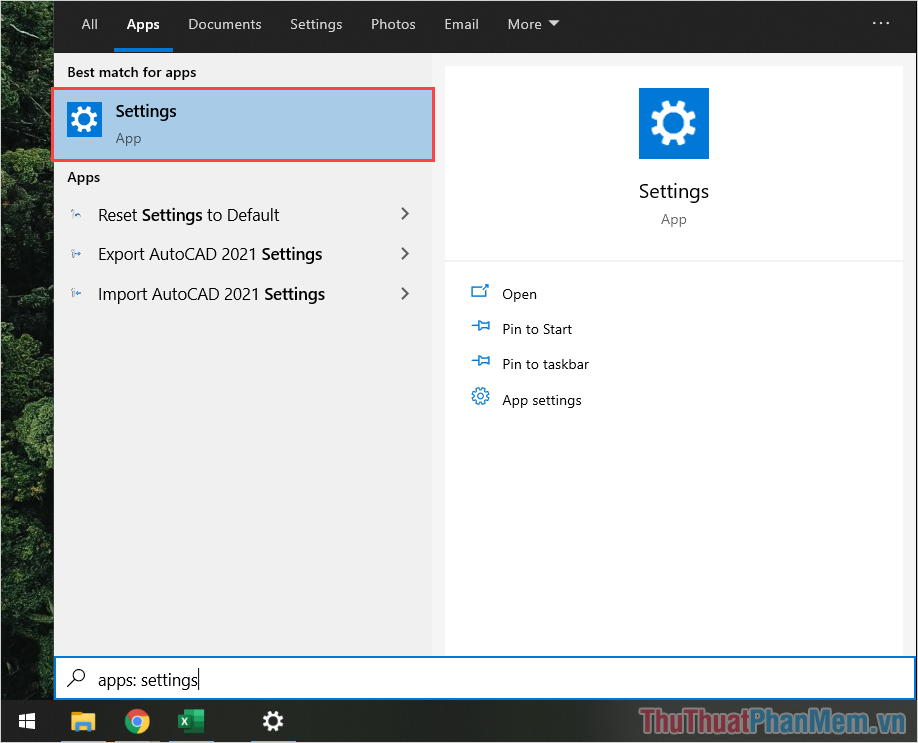
Bước 2: Trong mục Settings, các bạn chọn Personalisation để mở trình quản lý giao diện của Windows.
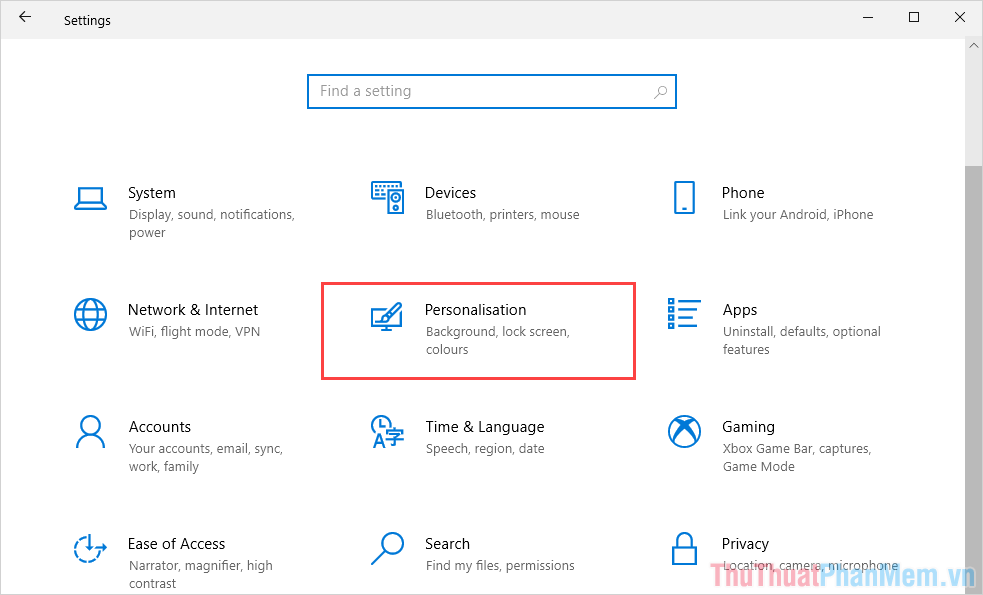
Bước 3: Tiếp theo, các bạn chọn thẻ Colours (1) để mở thiết lập màu sắc và chọn chế độ Dark (2) của mục Choose your default app mode.
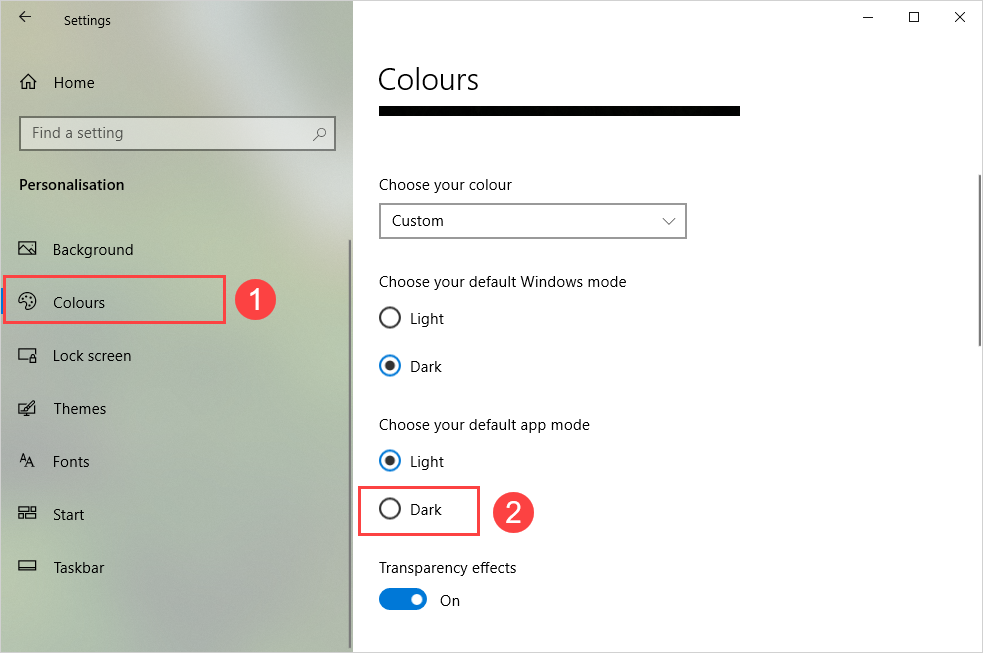
Bước 4: Như vậy là các bạn đã hoàn tất việc đưa Google Chrome về chế độ ban đêm – Dark Mode.
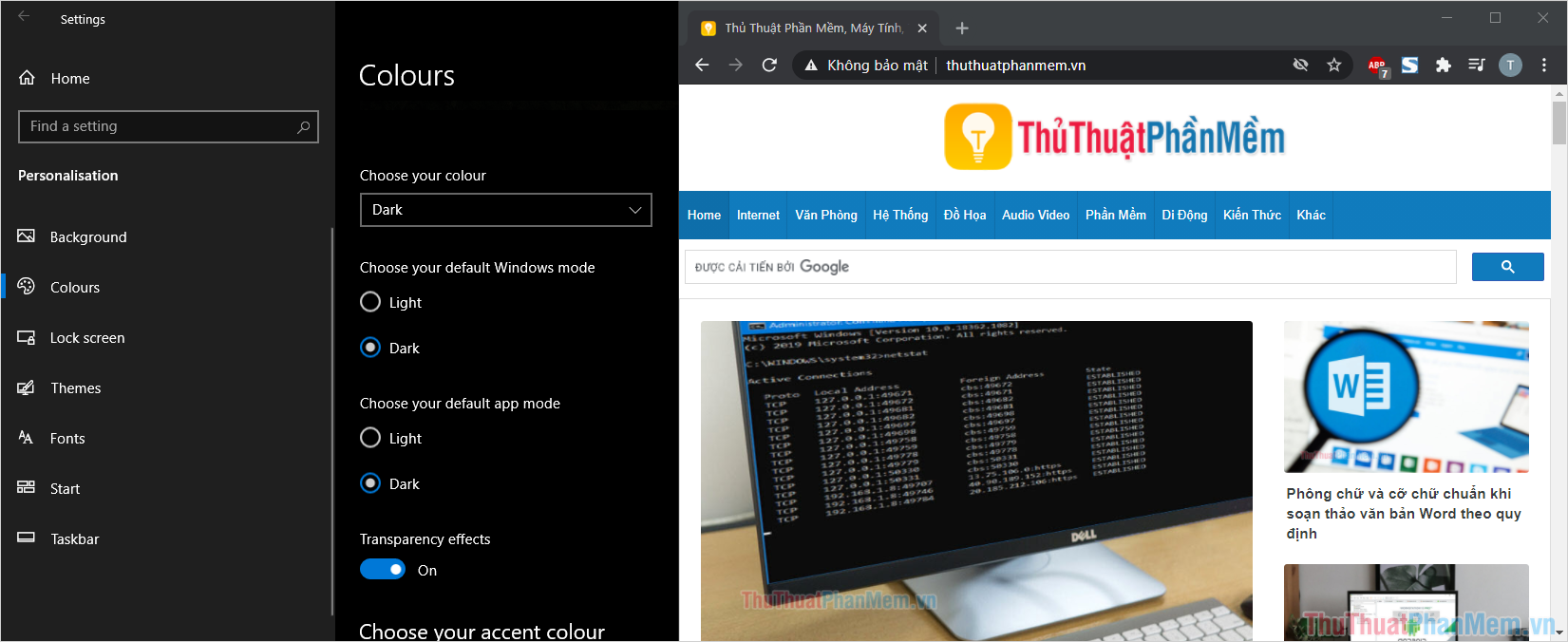
2. Cách bật chế độ ban đêm của Chrome trên MacOS
Trên MacOS, việc thiết lập chế độ ban đêm cho Chrome cũng tương tự như trên Windows và chúng ta phải thực hiện trên hệ điều hành. Các thao tác bật chế độ đêm của Chrome trên MacOS lần lượt như sau:
Bước 1: Các bạn tiến hành chọn biểu tượng Táo ở bên trên góc trái màn hình và chọn System Preferences…. Tiếp theo, các bạn chọn General để mở các thiết lập chung.
Bước 2: Khi cửa sổ cài đặt xuất hiện, các bạn tiến hành chọn chế độ Dark trong mục Appearance.
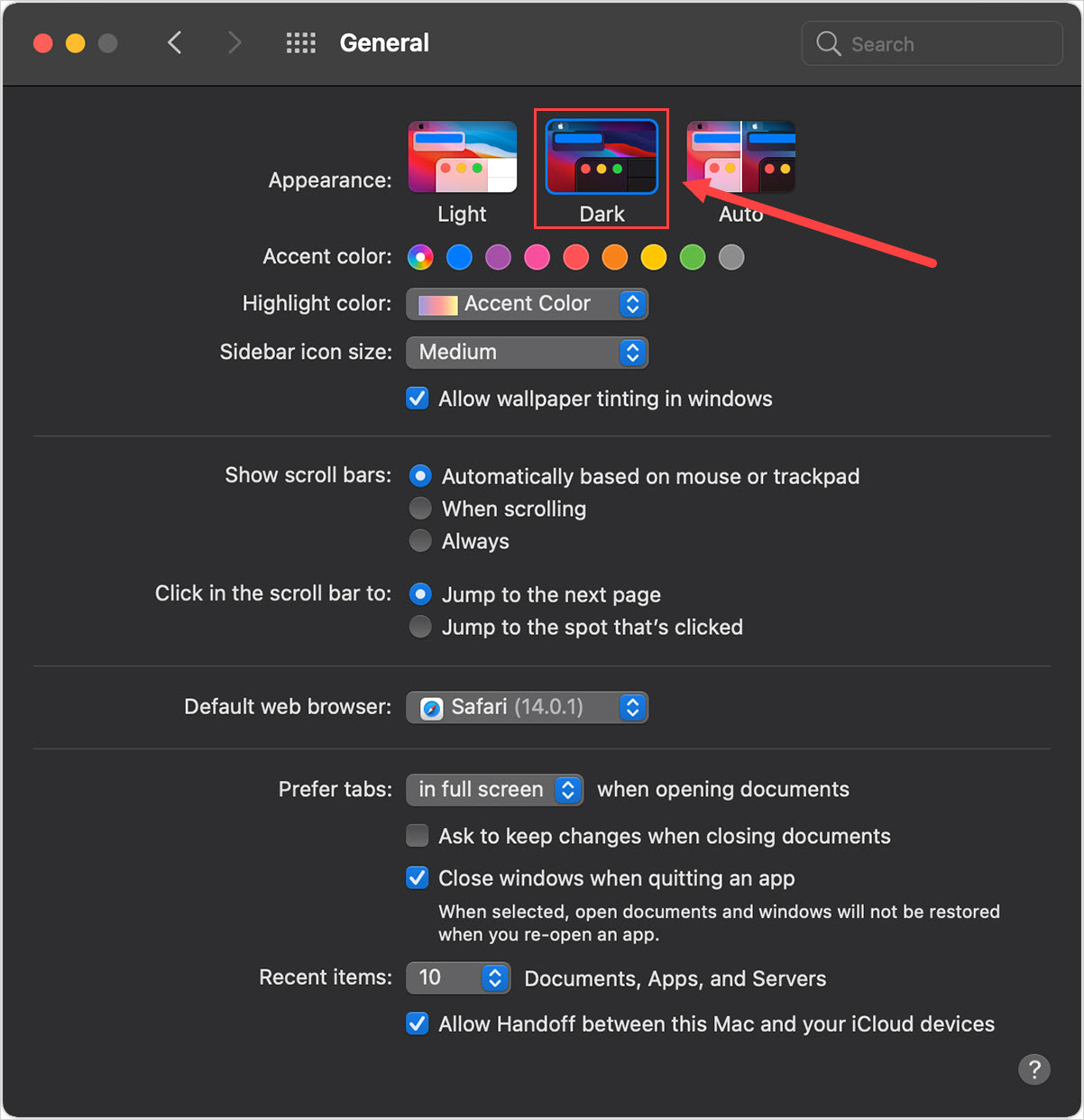
3. Cách bật chế độ ban đêm của Chrome trên IOS
Đối với nền tảng IOS trên điện thoại thì việc bật chế độ ban đêm của Chrome cũng phải thông qua hệ điều hành vì trên ứng dụng không sẵn có. Các thao tác thực hiện lần lượt như sau:
Bước 1: Tại giao diện chính của điện thoại, các bạn chọn mục Cài đặt và tìm đến thẻ Trợ năng.
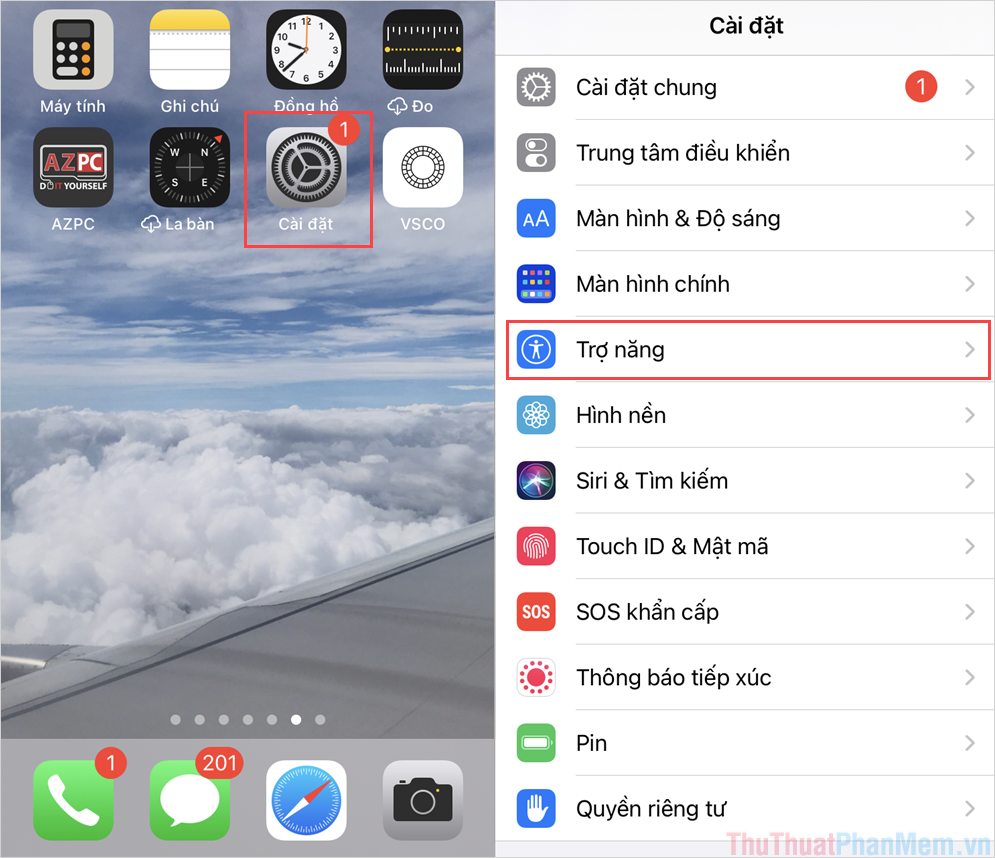
Bước 2: Sau đó, các bạn chọn thẻ Màn hình & Cỡ chữ và tiến hành bật tính năng Đảo ngược thông minh.
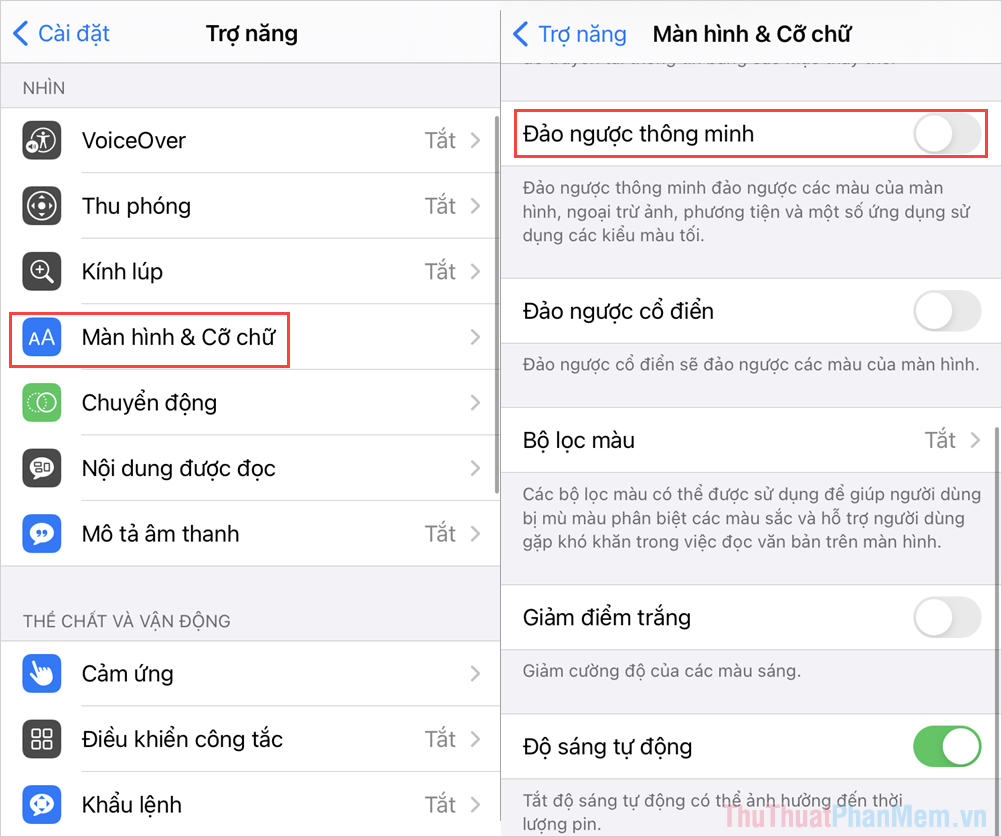
4. Cách bật chế độ ban đêm của Chrome trên Android
Android là sân chơi chính của Google Chrome nên tính năng Dark mode – chế độ tối được tích hợp sẵn vào trong trình duyệt, không cần thay đổi trên hệ điều hành. Các thao tác bật chế độ tối trên Chrome lần lượt như sau:
Bước 1: Các bạn tiến hành mở Chrome và chọn biểu tượng Ba chấm để mở các thiết lập của trình duyệt.
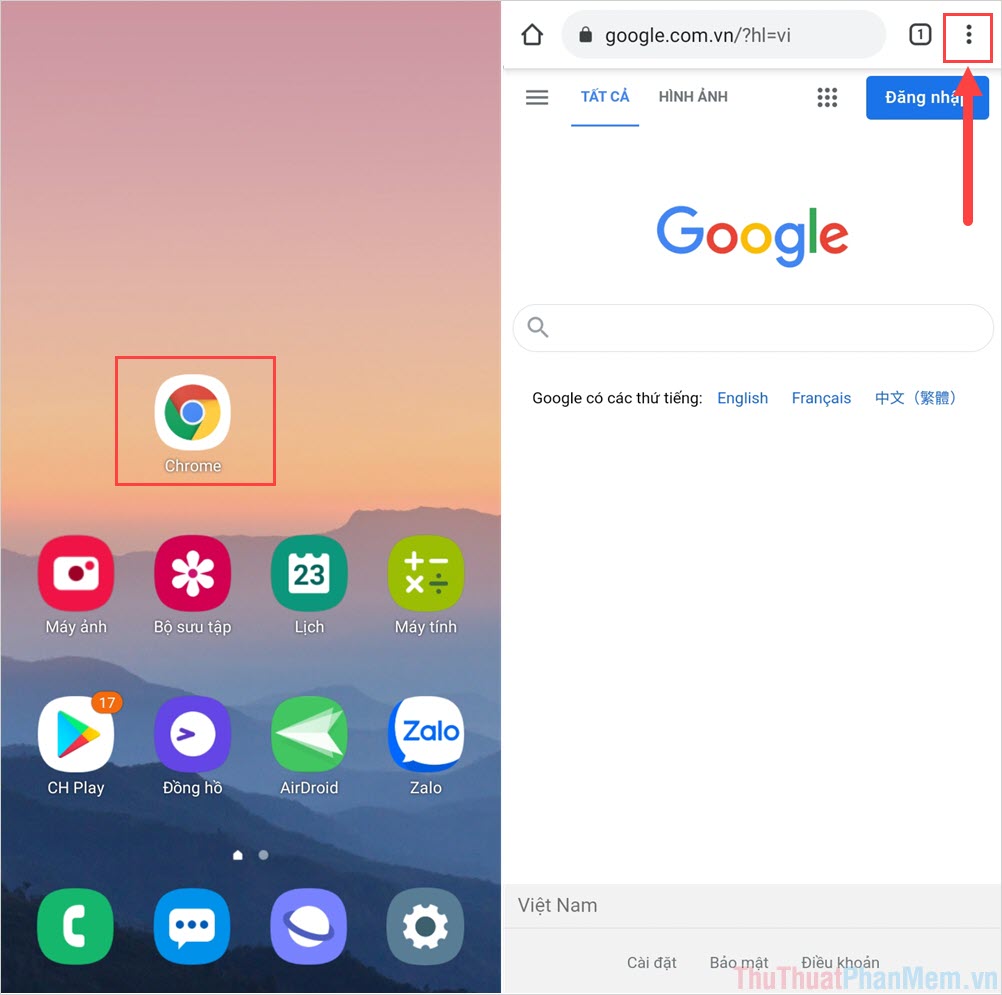
Bước 2: Trong thẻ tùy chọn, các bạn tìm đến mục Cài đặt (1) và mở thẻ Chủ đề (2).
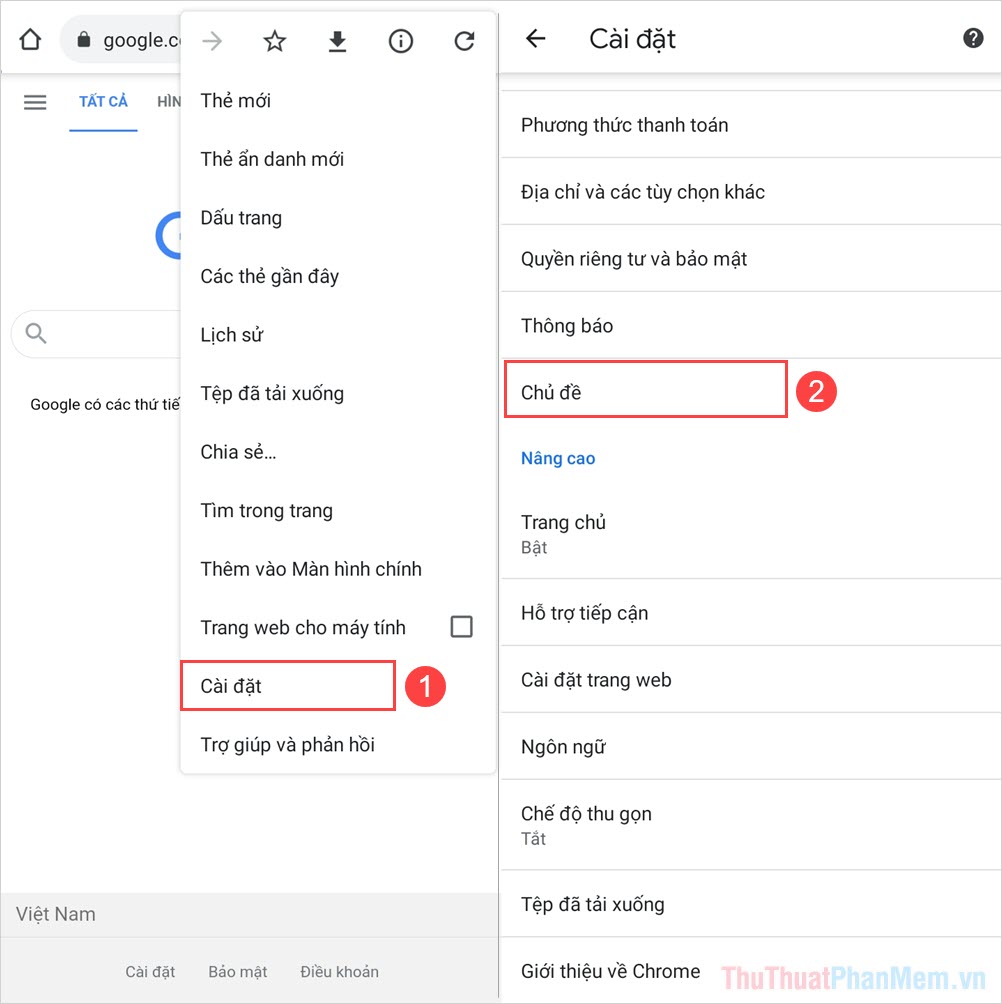
Bước 3: Trong mục Chủ đề, các bạn sẽ dễ dàng thay đổi qua lại giữa các chế độ Sáng/ Tối, để bật chế độ ban đêm thì các bạn chỉ cần chọn Tối là xong.
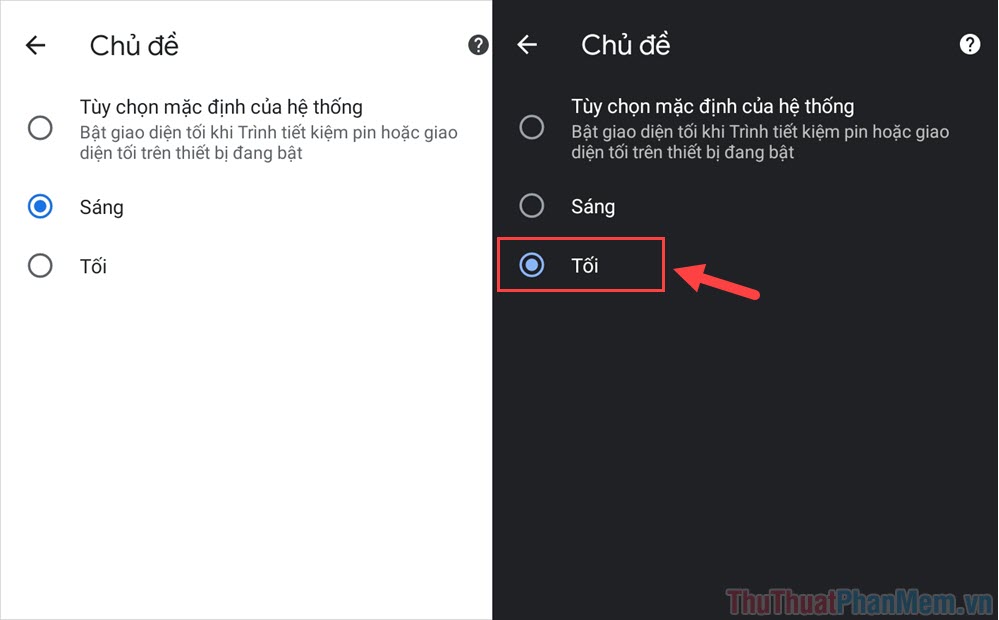
Trong bài viết này, Thủ thuật phần mềm đã hướng dẫn các bạn cách bật chế độ ban đêm của Google Chrome nhanh chóng và hiệu quả. Chúc các bạn một ngày vui vẻ!
Cảm ơn bạn đã xem bài viết Cách bật chế độ ban đêm cho Chrome tại Pgdphurieng.edu.vn bạn có thể bình luận, xem thêm các bài viết liên quan ở phía dưới và mong rằng sẽ giúp ích cho bạn những thông tin thú vị.
Nguồn: https://thuthuatphanmem.vn/cach-bat-che-do-ban-dem-cho-chrome/
Từ Khoá Tìm Kiếm Liên Quan:
